Update 28/09/2025
Từ phiên bản 6.3.6, VPSSIM đã hỗ trợ sử dụng Cloudflare API Token hoặc API Global Key nên việc cài đặt SSL cho domain sẽ nhanh và nhàn hơn rất nhiều. Bạn chỉ cần thực hiện cấu hình API 1 lần duy nhất, sau đó việc cài SSL cho domain sẽ chỉ mất một vài giây là xong. Tất cả sẽ thực hiện tự động hết, bạn chỉ cần chọn domain => xác nhận cài => chờ mấy giây là cài SSL xong. Nếu bạn không add API mà muốn cài thủ công, cách thực hiện vẫn như cũ ở phía dưới nhé, hình ảnh chức năng menu hơi khác một chút nhưng chức năng hoạt động không thay đổi !
Xem hướng dẫn: Hướng dẫn lấy CloudFlare API (Global Key & API Token) để Add vào VPSSIM
Sau khi Add API xong, bạn có thể cài đặt cloudflare ssl hoàn toàn tự động.
=========================================================================
VPSSIM (6.3.6) - Quản Lý VPS/Server By HTTP://VPSSIM.COM
=========================================================================
Cài Đặt Free SSL Cloudflare & PaidSSL Cho Website (HTTPS)
=========================================================================
API Đang Sử Dụng: Cloudflare API Token
-------------------------------------------------------------------------
1) Cài đặt Free SSL Cloudflare (15 Năm)
2) Cấu Hình Cloudflare API
-------------------------------------------------------------------------
-------------------------------------------------------------------------
3) Gỡ Cài Đặt SSL (Quay lại HTTP)
-------------------------------------------------------------------------
-------------------------------------------------------------------------
4) Tạo/Tải Xuống Domain Key & CSR File (Cho PaidSSL)
5) Cài đặt Paid SSL
-------------------------------------------------------------------------
6) List Website đã cài Cloudflare SSL / PaidSSL
=========================================================================
Lựa chọn của bạn [0 -Thoát]: 1
=========================================================================
Sử dụng chức năng này để cài đặt Free SSL Cloudflare cho website. Thời
-------------------------------------------------------------------------
hạn chứng chỉ là 15 năm.
-------------------------------------------------------------------------
Hướng dẫn sử dụng: http://help.vpssim.com/1948
=========================================================================
Danh sách các website & Park domains trên server: | ** : Park Domains
-------------------------------------------------------------------------
1. 45.vpssim.com 2. tesss.vpssim.com
=========================================================================
Nhập số tương ứng với website [0 -Thoát]: 2
=========================================================================
=> VPSSIM đã được cấu hình sử dụng Cloudflare API Token
=========================================================================
LỰA CHỌN CÁCH CÀI ĐẶT SSL
-------------------------------------------------------------------------
1. Cài đặt tự động (Nên dùng)
2. Cài đặt thủ công
=========================================================================
Lựa chọn của bạn [0 -Thoát]: 1
=========================================================================
CÀI ĐẶT TỰ ĐỘNG CHỨNG CHỈ SSL
=========================================================================
==> Domain tesss.vpssim.com tồn tại trong tài khoản Cloudflare của bạn
=========================================================================
==> CẤU HÌNH SSL CHO SUBDOMAIN: tesss.vpssim.com
=========================================================================
==> Tự động tạo certificate mới cho tesss.vpssim.com
==> Đang tạo certificate mới cho tesss.vpssim.com...
==> Certificate đã được tạo thành công
==> Đã tạo certificate thành công cho tesss.vpssim.com
=========================================================================
Subdomain tesss.vpssim.com chưa tồn tại trong tài khoản Cloudflare
-------------------------------------------------------------------------
Domain chính tesss.vpssim.com tồn tại trong Cloudflare
=========================================================================
Bạn có muốn tạo subdomain tesss.vpssim.com trong Cloudflare không?
-------------------------------------------------------------------------
1. Có, tạo subdomain và trỏ về IP VPS - 172.237.79.185
2. Không, chỉ cài SSL mà không tạo subdomain
=========================================================================
Lựa chọn của bạn [0 -Thoát]: 1
Hướng dẫn sử dụng chức năng "Cài đặt Cloudflare Origin SLL (Generate private key and CSR with CF)"
Trong bài viết trước "Hướng dẫn cài đặt chứng chỉ Cloudflare Origin SSL Cho Website", mình có hướng dẫn cài đặt chứng chỉ Cloudflare SSL cho website sử dụng private key được tạo trên VPS. Trong bài viết này, mình sẽ hướng dẫn các bạn sử dụng chức năng Cài đặt Cloudflare Origin SLL (Generate private key and CSR with CF) để cài đặt SSL cho website và sử dụng "private key" được Cloudflare tạo sẵn cho. Cách này thao tác đơn giản hơn vì không cần tạo "CSR File" cho domain trên VPS.
Các bước thực hiện:
Bước 1:
Truy cập đường dẫn chức năng: VPSSIM main menu => Cài Đặt CloudFlare SSL (15 Năm) => 1) Cài đặt Free SSL Cloudflare (15 Năm) => Chọn domain cần cài SSL
Bước 2:
Truy cập Cloudflare => Domain của bạn=> rồi truy cập phần tạo chứng chỉ như ảnh dưới:
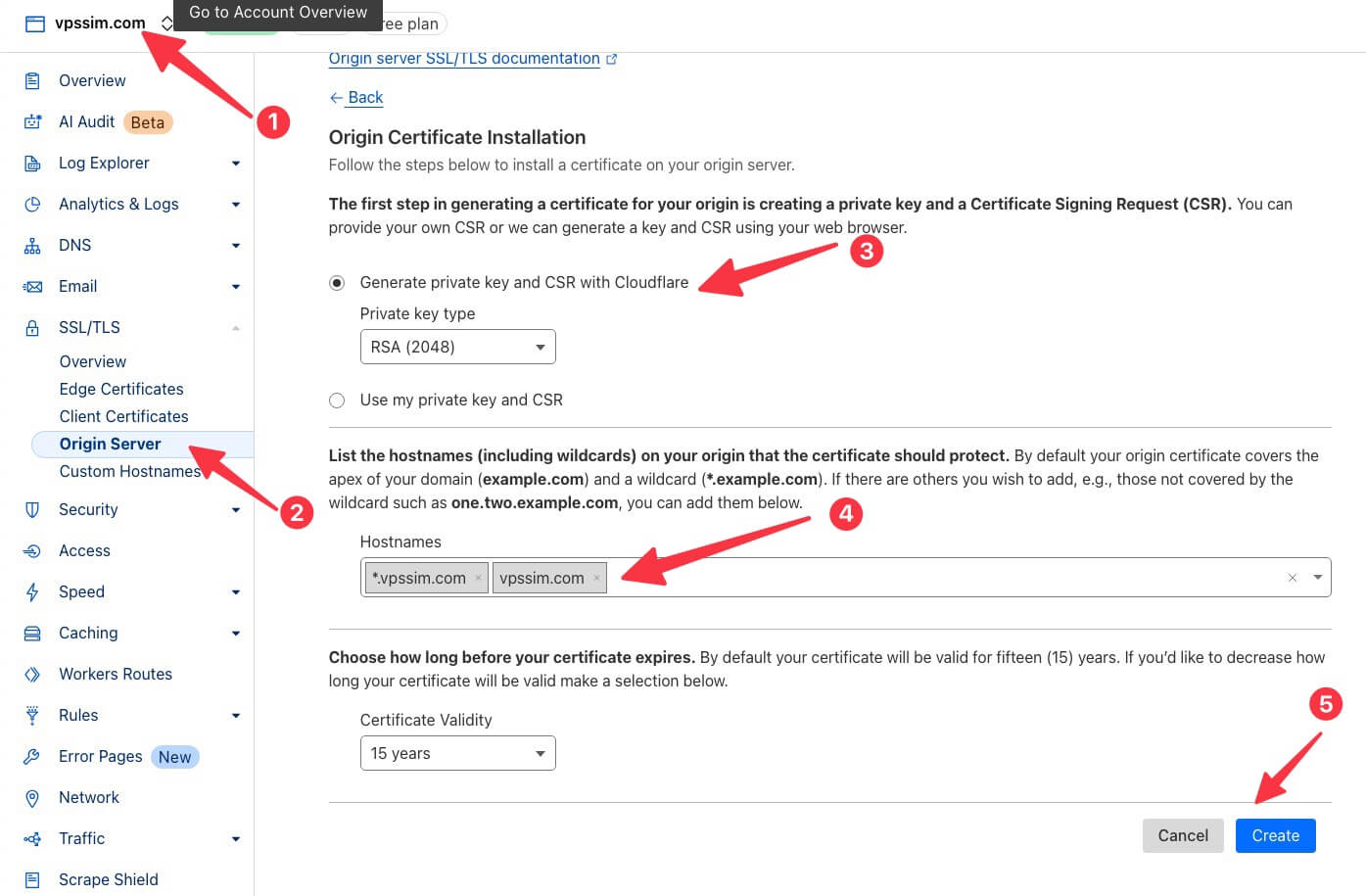
Lưu ý:
Phần Hostnames:
• Nếu bạn cài SSL cho domain.com, hãy điền cả *.domain.com và domain.com vào ô Hostnames. Điều này đảm bảo chứng chỉ bao phủ toàn bộ subdomain thuộc domain.com.
• Trường hợp bạn muốn dùng SSL cho sub.domain.com, bạn có thể sử dụng lại chứng chỉ và private key đã cấp cho *.domain.com, vì wildcard *.domain.com sẽ hợp lệ với tất cả các subdomain: abc.domain.com.....
• Nếu bạn muốn cấp một chứng chỉ riêng biệt chỉ cho sub.domain.com, hãy điền chính xác sub.domain.com vào ô Hostnames.
Thời hạn hiệu lực chứng chỉ:
Nên để mặc định là 15 năm để đảm bảo lâu dài và hạn chế việc phải gia hạn lại.
Bước 3:
Sau đó chọn domain muốn cài đặt SSL và lần lượt copy hai giá trị Origin Certificate và Private Key vào VPSSIM để kết thúc cài đặt SSL.
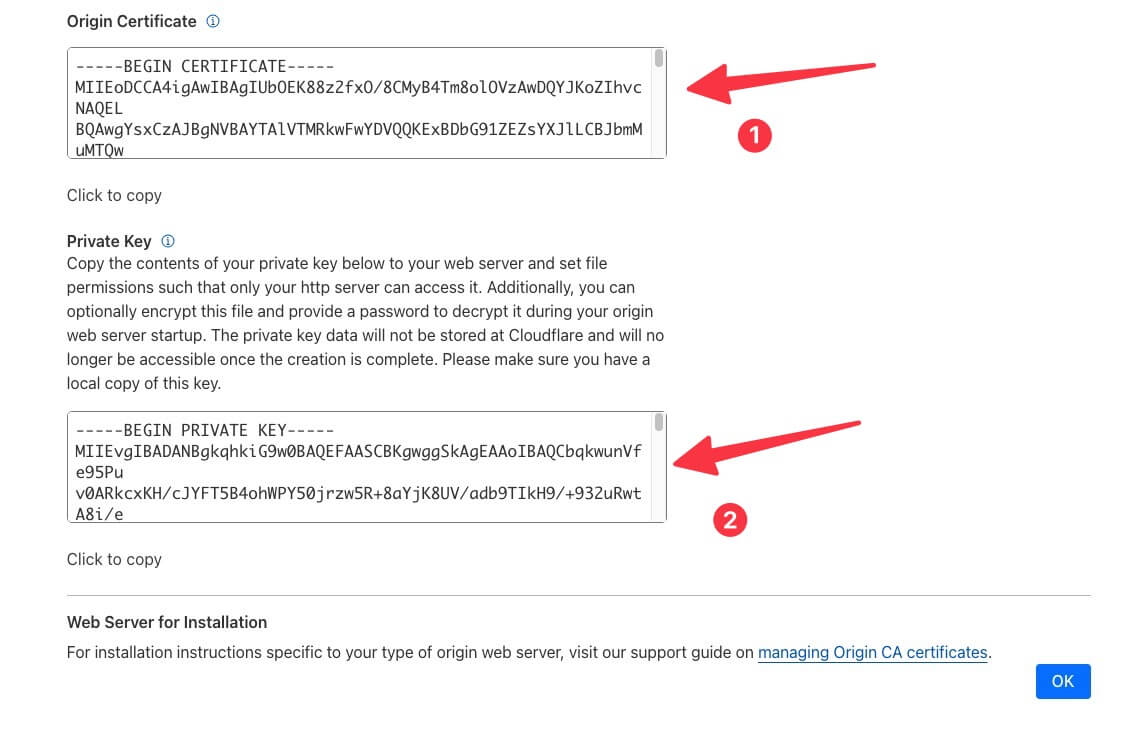
=========================================================================
VPSSIM (6.3.2) - Quản Lý VPS/Server By HTTP://VPSSIM.COM
=========================================================================
Cài Đặt Paid SSL & CloudFlare (CF) Origin SSL Cho Website (HTTPS)
=========================================================================
1) Tạo/Tải Xuống Domain Key & CSR File
-------------------------------------------------------------------------
2) Cài đặt Paid SSL
-------------------------------------------------------------------------
3) Cài đặt Cloudflare Origin SLL (Generate private key and CSR with CF)
4) Cài đặt Cloudflare Origin SLL (Use my private key and CSR)
-------------------------------------------------------------------------
5) Gỡ Cài Đặt SSL (Quay lại HTTP)
6) List Website đã cài Paid/Cloudflare Origin SSL
=========================================================================
Lựa chọn của bạn [0 -Thoát]: 3
=========================================================================
Sử dụng chức năng này để cài đặt Cloudflare Origin SSL cho website. Chức
-------------------------------------------------------------------------
năng này sử dụng chứng chỉ và Private Key tạo trong CloudFlare.com
-------------------------------------------------------------------------
Hướng dẫn sử dụng: http://help.vpssim.com/1948
=========================================================================
Danh sách các website & Park domains trên server: | ** : Park Domains
-------------------------------------------------------------------------
1. 1984.com 3. vpssim.net
2. 1990.com 4. vpssim.com
=========================================================================
Nhập số tương ứng với website [0 -Thoát]: 4
=========================================================================
Vui lòng Copy-Paste nội dung Origin Certificate từ Cloudflare Origin SSL.
-------------------------------------------------------------------------
1. Dán toàn bộ nội dung CRT bắt đầu từ: -----BEGIN CERTIFICATE-----
-------------------------------------------------------------------------
2. Dán xong => 3. Nhấn Enter để tiếp tục.
=========================================================================
Paste chứng chỉ Origin SSL [0 -Thoát]:
Và hoàn thành cài đặt chứng chỉ:
=========================================================================
Cài đặt CloudFlare Origin SSL cho vpssim.com thành công.
-------------------------------------------------------------------------
Truy cập vpssim.com trên trình duyệt để kiểm tra.
-------------------------------------------------------------------------
Backup Vhost: /home/vpssim.com/Backup.Vhost/vpssim.com.conf_HTTP
-------------------------------------------------------------------------
Backup SSL Vhost: /home/vpssim.com/Backup.Vhost/vpssim.com.conf_HTTPS
=========================================================================
VPSSIM (6.3.2) - Quản Lý VPS/Server By HTTP://VPSSIM.COM
=========================================================================
Cài Đặt Paid SSL & CloudFlare (CF) Origin SSL Cho Website (HTTPS)
=========================================================================
1) Tạo/Tải Xuống Domain Key & CSR File
-------------------------------------------------------------------------
2) Cài đặt Paid SSL
-------------------------------------------------------------------------
3) Cài đặt Cloudflare Origin SLL (Generate private key and CSR with CF)
4) Cài đặt Cloudflare Origin SLL (Use my private key and CSR)
-------------------------------------------------------------------------
5) Gỡ Cài Đặt SSL (Quay lại HTTP)
6) List Website đã cài Paid/Cloudflare Origin SSL
=========================================================================
Lựa chọn của bạn [0 -Thoát]: 0
Bước 4:
Thiết Lập “Full (Strict)” Trong Cấu Hình Mã Hóa Của Domain
Bạn chỉ cần thiết lập một lần cho domain.com, và toàn bộ các subdomain như sub.domain.com sẽ tự động kế thừa cấu hình này.
Truy cập Cloudflare.com, chọn domain cần cấu hình => vào mục SSL/TLS => Overview => nhấn Configure => chọn chế độ Full (Strict) => sau đó nhấn Save để lưu lại.
Bạn làm như hình dưới:
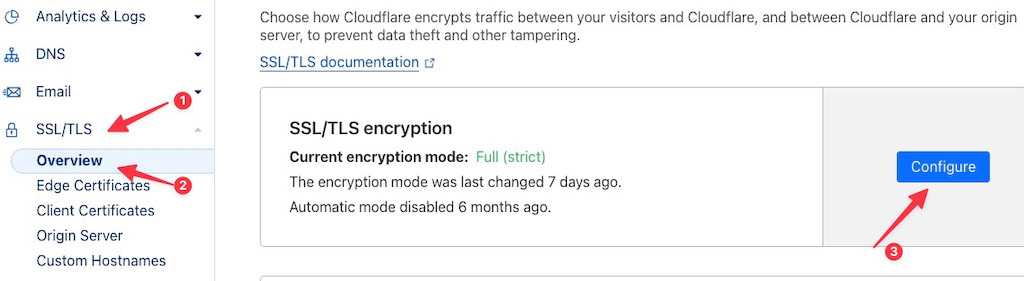
và
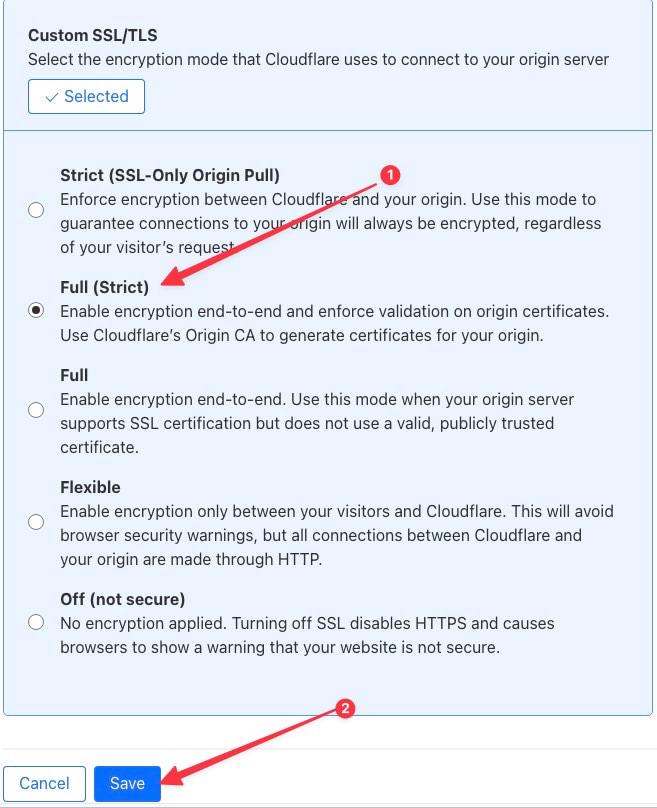
Chúc bạn thành công !